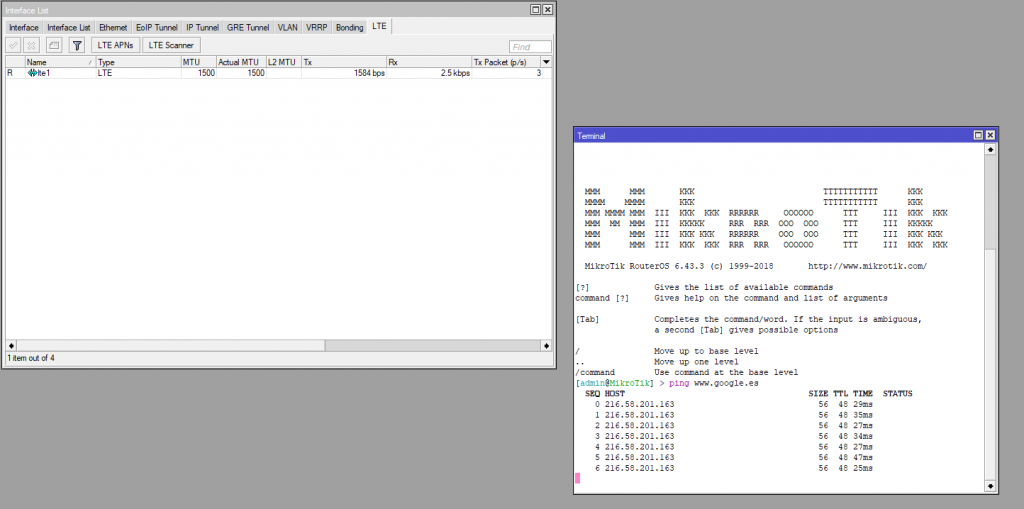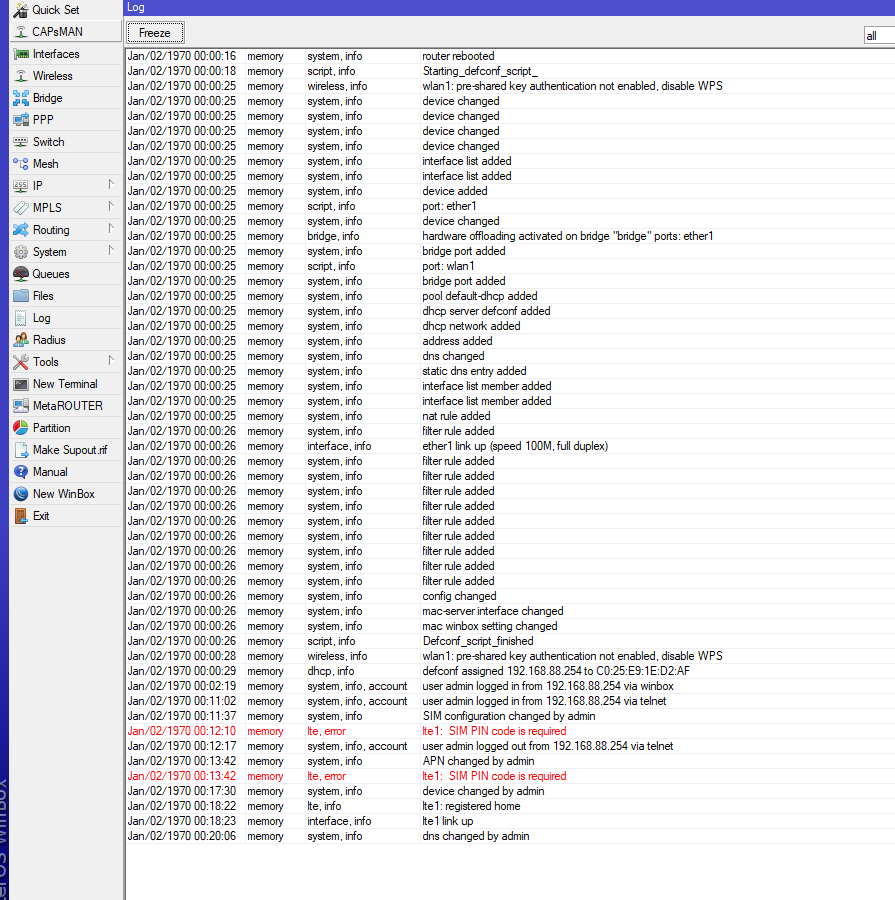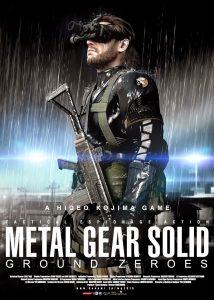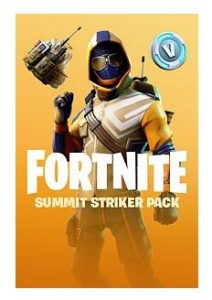Dispositivo de ejemplo: WAP LTE KIT – RBwAPR-2nD&R11e-LTE
Entramos en el equipo por Winbox.
Tenemos que comprobar que nos aparece la interfaz LTE, si no es así, tendremos que instalar el paquete correspondiente a nuestro sistema de la web de Mikrotik https://mikrotik.com/download
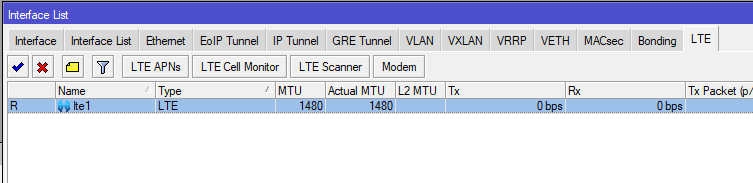
Una vez dentro del equipo vamos a la opción de Interfaces > LTE > LTE APNs esto para que nos abra la lista de APNs. Modificamos la que hay por Defecto o creamos una nueva desde +
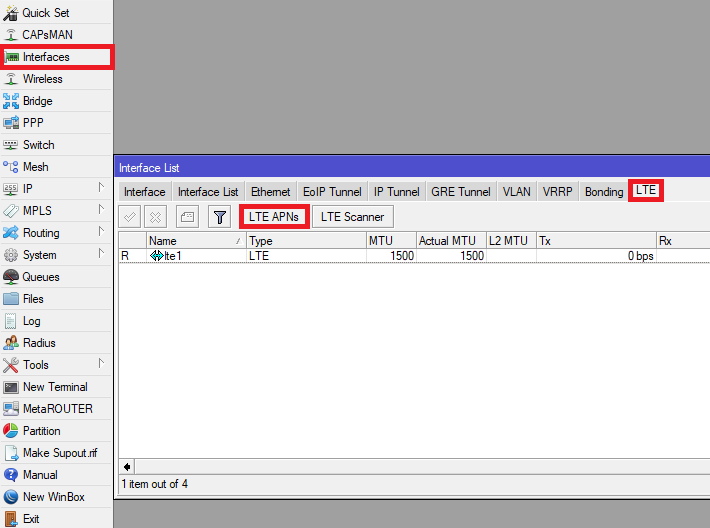
Rellenamos con los datos APN de nuestro operador, en este caso Movistar.
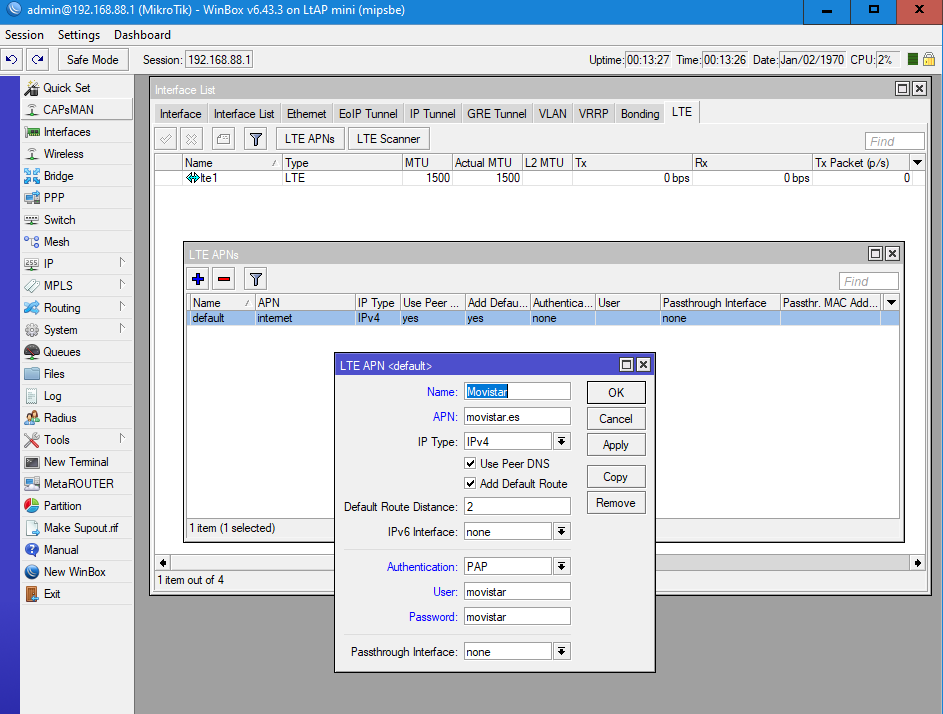
Después configuraremos el interface LTE.
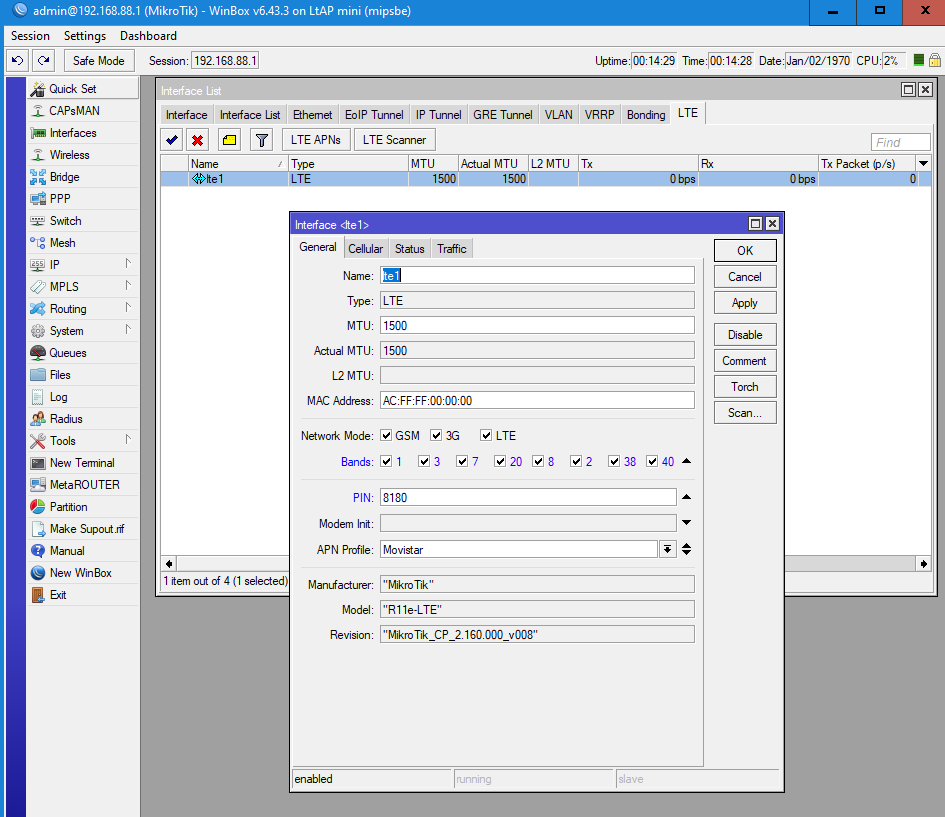
Cuando ya se configuraron los APN Y el LTE, podemos ir al menú IP > DNS y en esta parte poner un servidor (se puede utilizar el de google 8.8.8.8)
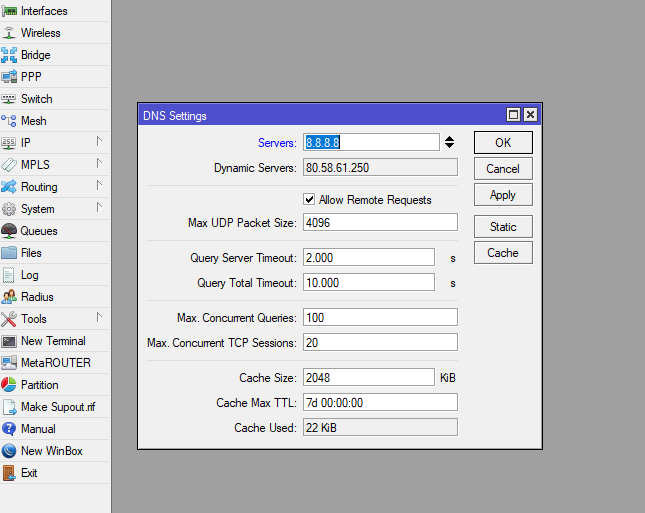
Podemos comprobar desde Log el estado en el que se encuentra. Pero lo mejor es hacer un ping a algo externo y comprobar que haya movimiento de datos y que responda.